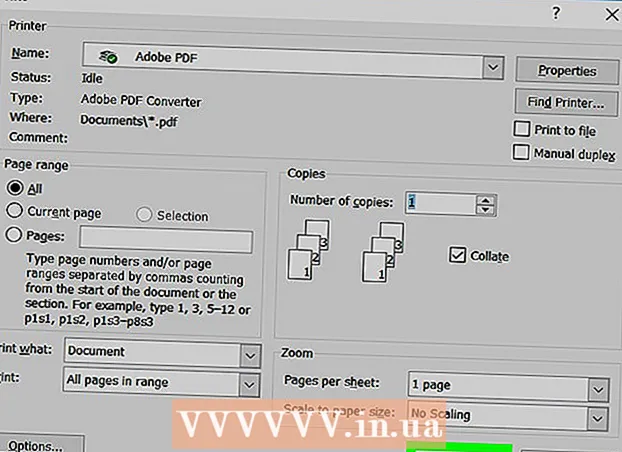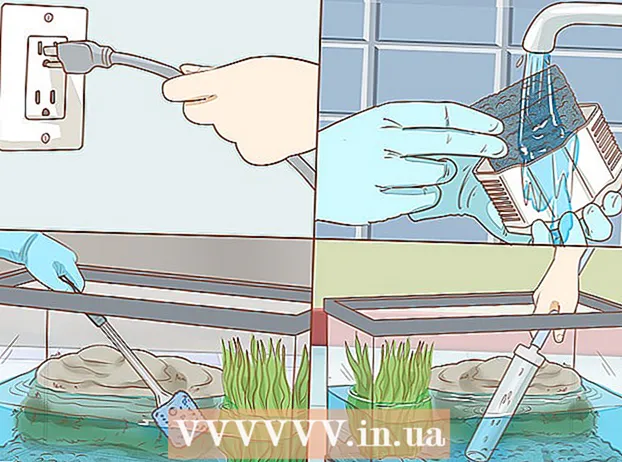Pengarang:
Lewis Jackson
Tanggal Pembuatan:
13 Boleh 2021
Tanggal Pembaruan:
25 Juni 2024

Isi
Artikel ini menunjukkan cara membuka program di komputer Windows menggunakan aplikasi Command Prompt. Meskipun Anda hanya dapat membuka program yang diinstal di folder yang dibuat oleh Windows (seperti Desktop), Anda masih diperbolehkan menambahkan folder program ke daftar Command Prompt untuk membuka program dengan Command Prompt.
Langkah
Metode 1 dari 2: Buka program dasar
Klik logo Windows di sudut kiri bawah layar atau tekan tombol logo Windows di keyboard komputer Anda.
- Jika menggunakan Windows 8, Anda akan menempatkan penunjuk mouse Anda di pojok kanan atas layar dan kemudian klik ikon kaca pembesar di menu yang muncul.

dengan ikon kotak hitam di bagian atas jendela Start untuk membuka program.- Jika Anda menggunakan komputer dengan akses terbatas, Anda tidak dapat membuka Command Prompt.
Klik logo Windows di pojok kiri bawah layar atau tekan tombol Windows pada keyboard komputer Anda.
Klik ikon folder di sudut kiri bawah jendela Start.

Buka folder penyimpanan program Anda. Akses folder yang berisi program yang ingin Anda buka dengan mengklik folder mana saja untuk dibuka.- Ketika ikon program yang ingin Anda buka dengan Command Prompt muncul di tengah jendela File Explorer, Anda telah membuka folder yang benar.
- Jika Anda tidak tahu di mana program disimpan, Anda dapat mengakses folder "Program Files" di hard drive karena banyak program disimpan di sini, atau Anda dapat menggunakan bilah pencarian di bagian atas jendela.

Pilih jalur ke direktori program. Klik kanan bilah alamat di bagian atas jendela File Explorer. Anda akan melihat konten bilah alamat yang disorot dengan warna hijau.
Salin tautan dengan menekan Ctrl dan C waktu yang sama.
Klik pada folder PC ini di sisi kiri jendela File Explorer.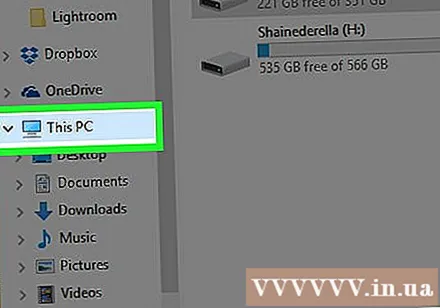
Klik pada folder PC ini sekali lagi. Ini akan membatalkan pilihan folder apa pun di folder tersebut PC ini, memungkinkan Anda untuk membuka properti folder PC ini.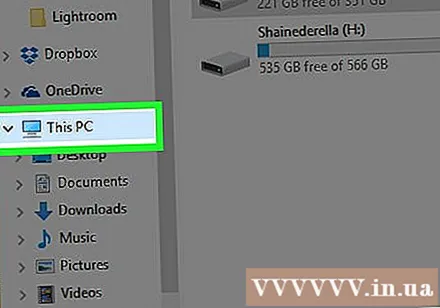
Klik kartunya Komputer di pojok kiri atas halaman untuk melihat toolbar.
Klik Properti. Ini adalah ikon kotak putih dengan tanda centang merah. Setelah diklik, Anda akan melihat jendela pop-up lainnya.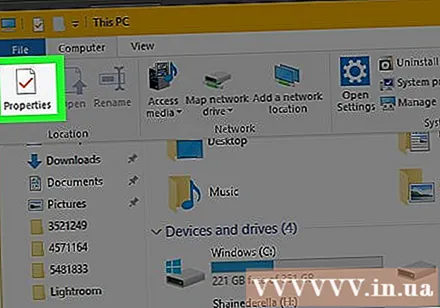
Klik pada link Pengaturan sistem lanjutan (Pengaturan sistem lanjutan) di sudut kiri atas jendela. Ini akan membuka jendela lain.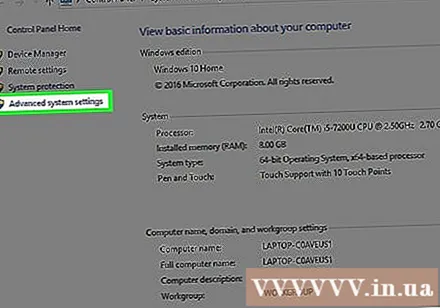
Klik kartunya Maju (Lanjutan) di bagian atas jendela.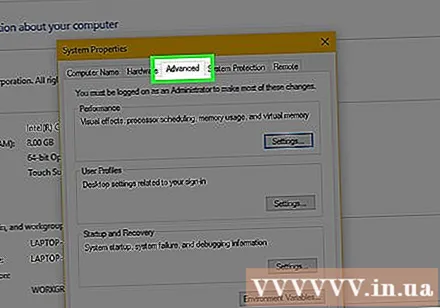
Klik opsi Variabel Lingkungan ... (Variabel Lingkungan) ada di bagian bawah jendela. Layar akan menampilkan jendela lain.
Klik Jalan (Path) di jendela "Variabel sistem" di dekat bagian bawah halaman.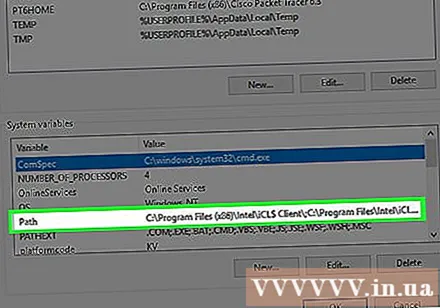
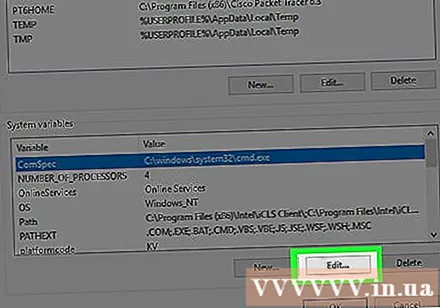
Klik opsi Sunting ... (Edit) di bagian bawah halaman.
Klik baru (Baru) di sudut kanan atas halaman Edit.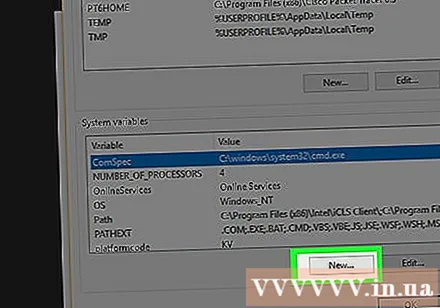

Tempel jalur program. Tekan tombolnya Ctrl dan V. pada saat yang sama untuk menempelkan jalur ke jendela Path.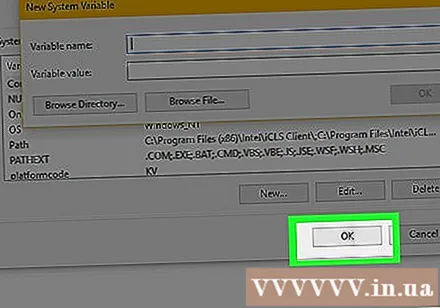
Klik baik untuk menyelamatkan jalan.
Buka Command Prompt.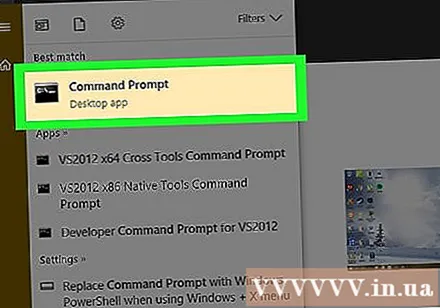
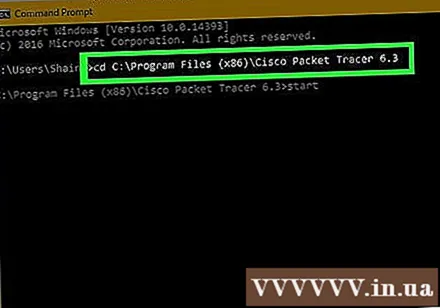
Buka jalannya. Tipe CD Masuk ke Command Prompt, tekan bilah spasi, lalu tekan Ctrl+V. untuk menempelkan jalur program dan tekan ↵ Masuk.
Tipe Mulailah ke Command Prompt. Ingatlah untuk memberi spasi setelahnya Mulailah.
Masukkan nama program. Ketik nama persis dari program yang ditampilkan di folder, lalu tekan ↵ Masuk dan program akan dimulai.
- Jika ada spasi di nama program, ketikkan garis bawah ("_") sebagai ganti spasi (seperti system_shock dari pada kejutan sistem).
- Atau, Anda dapat meletakkan jalur dalam tanda kutip. (Sebagai contoh: mulai "C: Program Files Windows Media Player wmplayer.exe")
Nasihat
- Salah satu cara untuk memastikan Anda dapat membuka program apa pun dengan Command Prompt adalah dengan menginstal seluruh program Anda di folder Dokumen.
Peringatan
- Tanpa akses administrator di komputer, Anda tidak akan dapat membuka Command Prompt atau mengubah jalur default.